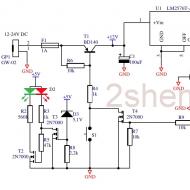Завис ноутбук что нажимать. Почему ноутбук зависает намертво и что с этим делать
Для корректной работы всей системы при завершении установки драйверов устройств, а также некоторых программ и игр необходимо производить перезагрузку. Кроме этого, функция рестарта помогает справиться с разного рода зависаниями и возвращает в некоторых случаях работоспособность компьютера. Рассмотрим, как перезагрузить ноутбук, используя различные способы, которые подходят в той или иной ситуации.
Обычная перезагрузка
Самым простым и в то же время распространённым способом, с помощью которого можно перезагрузить ноутбук, является обращение к меню «Пуск» (отсутствует в Windows 8, вместо этого в операционной системе используются так называемые чудо-кнопки).
Для Windows 7:
- с помощью тачпада или мышки запустите меню «Пуск»;
- кликните по стрелке, находящейся слева от кнопки «Завершение работы», для раскрытия дополнительного меню;
Для Windows 8:
- проведите по правому краю экрана сверху вниз курсором мышки (или пальцем, если у вас сенсорный экран);
- в появившейся панели кликните по знаку, на котором изображена шестерёнка;
- затем активируйте кнопку «Выключение»;
- в открывшемся меню выберите «Перезагрузка».
Для Windows 10:
- кликните «Пуск»;
- в появившейся панели щёлкните на «Завершение работы»;
- во всплывшем меню выберите «Перезагрузка».
Как перезагрузить ноутбук с помощью клавиатуры
Этот способ рестарта компьютера отлично подходит в случае, когда из-за сбоев в системе перестаёт работать тачпад или мышка. То есть если необходимо вернуть работоспособность ноутбука, но обычная перезагрузка невозможна.
Для рестарта компьютера с помощью клавиатуры поступите следующим образом:
- одновременно нажмите кнопки Ctrl+Alt+Delete;
- в появившемся окошке с помощью кнопок вверх и вниз переведите акцент на значок, символизирующий включение, который находится в правом нижнем углу дисплея;
- нажмите клавишу Enter и выберите во всплывшем меню «Перезагрузка».
Если неполадки были незначительного характера, то после рестарта ноутбука тачпад или мышь снова заработают в обычном режиме.
Как перезагрузить ноутбук, если он завис
При зависании во время работы какой-либо программы или игры часто система перестаёт реагировать на команды, подаваемые клавиатурой либо тачпадом/мышкой. Для того чтобы устранить зависание, в некоторых случаях просто необходимо перезапустить компьютер. Но как это сделать, если в отличие от стационарной машины на ноутбуке отсутствует кнопка рестарта.
Используем сочетание клавиш Ctrl+Alt+Delete
Первым способом является использование всё того же сочетания кнопок Ctrl+Alt+Delete. Вызываем команду, выбираем в правой нижней части экрана команду перезагрузки.
Кстати, из этого режима можно перейти в диспетчер задач и попытаться прекратить работу зависшей программы или игры. В таком случае перезапускать ноутбук не придётся.
Удерживаем кнопку питания
Если предыдущий вариант не дал результатов, то придётся использовать некорректное завершение работы системы. Для этого в течение нескольких секунд удерживайте кнопку питания. После того как ноутбук отключится, отпустите кнопку и нажмите её снова.
Если при загрузке операционной системы на экране появится сообщение о том, что было совершено аварийное завершение, для дальнейшей работы выберите с помощью клавиш вверх и вниз обычный режим загрузки и нажмите Enter.
Перезагрузка с помощью командной строки
Более продвинутый вариант перезапуска ноутбука – это использование командной строки. Для того чтобы использовать его, сделайте следующее:
- зажмите Win+R;
- в открывшемся окне введи в строку команду shutdown/r и нажмите Enter.
Ни один счастливый обладатель ноутбука — без разницы старого или нового — не застрахован от того, что в один прекрасный момент их портативный компьютер зависнет и не будет реагировать ни на что. В принципе, ничего такого уж ужасного в этом нет. Причина этого не обязательно аппаратная неисправность устройства. Чаще это просто банальный глюк операционной системы или сбой работы того или иного драйвера, который решится просто перезгрузкой.
Но тут то и вся соль — ноутбук завис намертво и ни на что не реагирует — ни на клавиатуру, ни на тачпад, ни на кнопку включения.
Ну и что тогда делать? Вариантов на самом деле немного.
1. Нажимаем и держим кнопку Power.

Надо нажать кнопку включения и держать её до тех пор, пока ноут не отключится. Обычно это занимает 8-10 секунд, иногда немного дольше. Этот способ выключения работает как на стационарных компьютерах, так и на ноутбуках. Реакция на это действие «зашита» в материнскую плату и потому она работает уже на аппаратном уровне.
2. Обесточиваем ноутбук

Если по какой-то причине первый способ не сработал и ноутбук завис настолько, что не реагирует даже на кнопку Power, то уж второй сработает точно. Мы просто лишим его электропитания. Для этого сначала отключаем блок питания из электрической розетки. Затем — отсоединяем батарею. Иначе надо будет ждать час -полтора пока она сама сядет.
Инструкция
Убедитесь, что производите перезагрузку компьютера правильно. Нажмите на кнопку меню «Пуск» в левом нижнем углу рабочего стола. Кликните по стрелке справа от пункта «Завершение работы» и в появившемся списке выберите «Перезагрузка». Если в работе системы отсутствуют неполадки, компьютер должен автоматически перезагрузиться.
Закройте все работающие на данный момент приложения, если при нажатии соответствующей клавиши перезагрузка системы не начинается. Подождите немного: некоторым приложениям требуется достаточно много времени для сохранения данных и завершения работы. Если какое-либо приложение зависло и не отвечает на ваши действия, или перезагрузка системы на начинается даже при отсутствии открытых окон программ, нажмите комбинацию клавиш Ctrl+Alt+Del, чтобы запустить диспетчер задач.
Убедитесь, что вкладка «Приложения» в диспетчере задач пуста, в противном случае выберите подвисшие программы и нажмите кнопку «Снять задачу» для их принудительного завершения. Далее перейдите к вкладке «Процессы». Обратите внимание на список текущих процессов и посмотрите, нет ли среди них знакомого вам названия. Иногда после завершения работы приложения его процесс остается активным, из-за чего система может подвисать и не отвечать на запросы пользователя. Завершите принудительно все пользовательские процессы, после чего закройте диспетчер задач и попробуйте вновь перезагрузить систему.
Вспомните, не загружали ли вы обновления операционной системы из интернета. Их установка производится именно при перезагрузке компьютера, что увеличивает длительность данного процесса. Следите за поведением системы и обратите внимание, не появляются ли на экране сообщения об установке загруженных обновлений.
Просканируйте систему с помощью антивируса с обновленной базой защиты. Некоторые вирусы и вредоносные программы нарушают работоспособность системы и вызывают различные неполадки, в том числе и отсутствие возможности перезагрузки.
Попробуйте восстановить систему до того момента, когда перезагрузка осуществлялась без проблем. В папке «Служебные программы» в меню «Пуск» выберите пункт «Восстановление системы». Укажите подходящую точку отката и выполните процесс. После его завершения компьютер будет перезагружен, и система вернется к предыдущему состоянию, когда появившиеся ошибки еще отсутствовали.
Часто многие пользователи сталкиваются с тем, что их компьютер , которым они пользуются на протяжении не одного года, выключается достаточно долго, особенно если на нем установлена операционная система Windows. С чем же связано такое поведение персонального компьютер а?
Одной из причин долгого выключения компьютер а может быть операционная система, которая работает на нем не один год. За это время накопилось достаточно много программного обеспечения, некоторое из приложений автоматически прописываются в автозагрузку. При каждом включении ПК они загружаются вместе с операционной системой и остаются запущенными, независимо от того, будете вы их использовать в работе или нет. А при выключении система дает время приложениям для завершения работы без ошибок. И чем больше установлено и запущено программ, тем больше времени тратится на выключение компьютер а.Исправить положение вещей и ускорить выключение компьютер а можно, для этого в главном меню выберите команду «Выполнить», введите там Msconfig. Перейдите во вкладку «Автозагрузка» и уберите лишние флажки, затем щелкните «ОК».При выключении компьютер а операционная система выполняет завершение всех приложений. Если программа не отвечает, то система некоторое время ожидает, а затем принудительно завершает ее выполнение. Если время ожидания достаточно большое и зависающих приложений много, то компьютер завершает работу долго. Поэтому перед выключением лучше самостоятельно закрыть все приложения, а еще лучше в процессе работы закрывать все неиспользуемые программы. Например, достаточно много программ не закрываются после нажатия на «Крестик», а сворачиваются в системный лоток.Длительное выключение компьютер а может быть также связано с ошибками в реестре. Чтобы это исправить, установите специальное приложение, к примеру, Ccleaner, и проведите с его помощью поиск и исправление ошибок в реестре. Это даст возможность вашему компьютер у работать и выключаться быстрее.Также одной из причин долгого выключения ПК может быть наличие на компьютер е вредоносных программ. Большинство вирусов могут долгое время находиться в системе и не выдавать себя, но некоторые из них значительно тормозят работу как отдельных приложений, так и всей операционной системы.
Видео по теме
Источники:
- компьютер долго выключается
Такая проблема, как слишком долгое выключение компьютера, отнюдь не редкость.
И это доставляет пользователям определённые неудобства. Какие причины привели к возникновению такой проблемы как и как их устранить? Об этом пойдёт речь в статье.

При длительной эксплуатации ноутбука без профилактических работ или вследствие неаккуратного обращения возможно появление ряда неисправностей.
Среди часто встречающихся проблем выделяется проблема с перезагрузкой.
Точную причину того, почему ноутбук не перезагружается, могут установить мастера компании «Девайс сервис» после осмотра и диагностики ноутбука.
Перезагрузка ноутбука важна, так как без этого процесса невозможно переустановить операционную систему, перейти на обновленную Windows, загрузить и активировать работу программного обеспечения, вспомогательных программ, а также удалить их, установить драйверы и т. д.
Перезагружать ноутбук важно в случаях, когда этого требует сама операционная система. Также «жизненно» важной такая процедура является, если ноутбук в течение длительного времени работал. Перезагрузка помогает восстановиться системе.
При удачной попытке часто пользователи сталкиваются с проблемой очень медленного процесса перезагрузки. В этом случае после включения ноутбука необходимо очистить его от вредоносного ПО (запустить сканирование антивирусной программой), а также очистить реестр проверенной программой.

Самостоятельные попытки перезагрузить ноутбук
1 способ. Стандартная команда перезагрузки через меню «Пуск».
2 способ. Нажатие комбинации клавиш CTRL, ALT и DEL.
3 способ. Выключить ноутбук, удерживая кнопку выключения (продолжительность удерживания от 3 до 10 секунд). Обычно после неправильного выключения система сама предлагает восстановление.
Если самостоятельные действия не приводят к ожидаемому результату, лучше воспользоваться квалифицированной помощью - отдать ноутбук в ремонтную мастерскую в опытные руки.
Возможные причины неисправности
Причинами нереагирования системы на команду перезагрузки в ноутбуке могут быть следующими:
- «слет» операционной системы;
Заражение вирусами - некоторые вредоносные программы могут блокировать перезагрузку, что вызывает ряд неудобств для пользователя. Удаление таких вирусов нужно проводить с помощью антивирусной программы;
Зависание программы - зависшие в активном режиме приложения могут не давать ноутбуку произвести перезагрузку;
Поломка запчастей в аппарате из-за падения или удара, что приводит к невозможности выполнения некоторых функций.
В последнем случае самостоятельная борьба с причиной отсутствия перезагрузки может лишь усугубить проблему и повлиять на удорожание ремонта.

Способы устранения неполадки
При программных ошибках вызов команды «Ctrl + Alt + Del» позволяет запустить диспетчер задач, в котором отражены данные о работе той или иной программы, процесса. Остановка работы программы может решить появившуюся проблему.
Также отключить задачу, блокирующую перезагрузку, можно путем вызова на дисплей диспетчера задач командой «Ctrl + Shift + Esc». В диалоговом окне можно увидеть все запущенные процессы и не отвечающие программы.
При проблемах с ОС только тестирование может дать ответ, если ли ошибки в выполнении задачи перезагрузки ноутбука. Сканирование проводится с помощью специальных вспомогательных программ (утилит) для компьютеров.
При аппаратной неисправности только диагностирование работы отдельных запчастей дает возможность точно определить причину и устранить ее путем ремонта или замены комплектующих.
Диагностика может проводиться в сервисном центре или мастерской при условии использования современного оборудования и программного обеспечения.
Зависший ноутбук - явление неприятное. Зависать он может из-за сбоев в работе программ либо из-за нехватки системных ресурсов. Перезагрузка зависшего ноутбука может осуществляться несколькими путями.